Урок з інформатики на тему "Векторна графіка"
9 клас Інформатика
Дата.
Тема. Векторний графічний редактор. Засоби векторного графічного редактора. Особливості побудови й опрацювання векторних зображень. Алгоритм побудови зображення з графічних примітивів.
Мета:
- навчальна: ознайомити учнів з поняттям векторного графічного редактора, особливостями побудови й опрацювання векторних зображень;
- розвивальна: розвивати логічне мислення; формувати вміння діяти за інструкцією, планувати свою діяльність, аналізувати i робити висновки;
- виховна: виховувати інформаційну культуру учнів, уважність, акуратність, дисциплінованість.
Обладнання та наочність: дошка, комп’ютери з підключенням до мережі Інтернет, підручник, навчальна презентація.
Програмне забезпечення: браузер, пакет офісних програм, векторний графічний редактор LibreOfficeDraw.
Тип уроку: урок засвоєння нових знань.
Хід уроку
І. Організаційний етап
- привітання
- перевірка присутніх
- перевірка готовності учнів до уроку
ІІ. Актуалізація опорних знань
Давайте пригадаємо:
- Що таке графічний редактор?
- Як створювати растрові зображення за допомогою растрових графічних редакторів?
- Наведіть приклади графічних примітивів:
- Які колірні моделі найчастіше використовують ?
- Виконання вправи "Особливості растрової та векторної графіки"
https://learningapps.org/view1351408
ІІІ. Оголошення теми та мети уроку. Мотивація навчальної діяльності.
Щоб дізнатися про що ми будемо сьогодні говорити розгадайте ребус 
Отже, на цьому уроці ми зосередимося на векторній графіці, ознайомимось із векторним графічним редактором LibreOffice Draw та дізнаємось особливості побудови векторних зображень.
IV. Вивчення нового матеріалу
Для чого використовують векторні графічні редактори?
Ви вже вмієте створювати та опрацьовувати зображення за допомогою растрового графічного редактора, зокрема Paint. Також ви створювали зображення з використанням фігур та змінювали їхні властивості безпосередньо в текстовому документі чи презентації. Для цього використовується вбудований векторний графічний редактор, який входить до складу офісних програм. Засобами такого векторного редактора ви додавали фігури в документ, налаштовували їхні властивості, змінювали порядок розміщення одна відносно одної, групували кілька фігур в один об’єкт.
Для створення та опрацювання векторних зображень використовують векторні графічні редактори.
Популярними сьогодні векторними графічними редакторами є Adobe Illustrator, Corel Draw, Freehand, Xara X, Inkscape.
Векторні графічні зображення створюються в середовищі векторного графічного редактора та перетворенням з растрового зображення.
Векторні графічні редактори можуть входити у склад інших, як правило, офісних програм. З їх використанням створюються прості векторні малюнки.
Більш складні зображення, наближені до фотографій, можна отримати в середовищах векторних редакторів, що мають засоби для професійної роботи із зображеннями.
Векторний графічний редактор LibreOffice Draw призначено для створення, редагування, форматування, зберігання та друку векторних графічних зображень, що можуть містити: графічні примітиви, текст, растрові зображення.
Draw використовує багатошарову структуру малюнків, має засоби для створення креслень і діаграм, простих об'ємних (3D) фігур, для редагування кривих Безьє.
Загальний вигляд вікна програми Draw.
1)Основний вигляд вікна програм для створення графічних малюнків дуже схожі. Тож як називаються елементи вікна ви можете дізнатися за аналогією з програмою Paint.Ваше завдання:
На столі лежать роздруковані зразки вікна програми, поряд назви елементів, вам потрібно правильно підписати елементи вікна, працюєте в парах.
Перевіряємо.
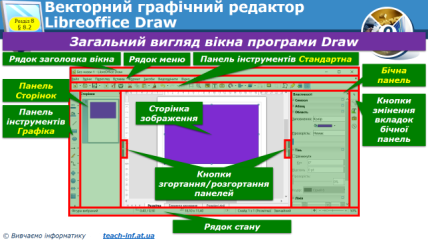
Після запуску програми відкривається порожня сторінка, на якій буде створено зображення. За замовчуванням сторінка має розміри відповідно до формату А4.
За потреби розміри малюнка можна змінити у вікні Параметри сторінки, виконавши Формат Властивості сторінки.
2)Розглянемо інструменти векторного графічного редактора.
На столі в кожного учня є конверт, в якому знаходиться зображення одного з інструментів, а також декілька варіантів його назви і способу використання, потрібно підібрати правильну назву і твердження.
Перевіряємо.


В LibreOffice Draw для зберігання файлів використовується свій тип векторних графічних файлів: ODG.
Для збереження малюнка в інших форматах слід виконати Файл Експорт і вибрати потрібний тип файлів у відповідному списку.
Після вставлення об'єкта на сторінку слід установити потрібні значення його властивостей. Ці значення встановлюються з використанням елементів керування Бічної панелі. Якщо вона не відображається у вікні редактора, то треба виконати Перегляд Бічна панель. Після чого у списку кнопки відкриття вкладок Бічної панелі слід вибрати Властивості.
Якщо нам потрібно встановити значення властивостей для однієї з ліній, то на Бічній панелі на вкладці Властивості нам треба відкрити список елементів керування Лінія та визначити тип, ширину, розмір, колі та ін.
Якщо ця фігура має заповнення, то слід відкрити список Область цієї самої вкладки і встановити значення властивостей внутрішньої області.
Розглянемо особливості побудови простого векторного зображення на прикладі створення малюнка скибки кавуна.




Отже нам сьогодні потрібно створити скибку кавуна.
V.Інструктаж з т/б
Перед початком роботи повторимо техніку безпеки. Проводимо пвраву «Правильне твердження». Я зачитую правило, якщо ви з ним погоджуєтеся зафарбовуєте коло в зелений колір, якщо ні, то в червоний.
- В комп’ютерний клас можна заходити в будь-який зручний для учня час.(Ч)
- Робоче місце повинно бути чистим.(з)
- Чим сильніше тиснути на клавіатуру, тим швидше надрукується текст.(Ч)
- Бігати й стрибати в класі можна і навіть потрібно.(Ч)
- НЕ можна смикати шнури і переставляти прилади.(З)
- Руки повинні бути або брудні, або мокрі. (Ч)
- Якщо раптом на екрані з’явилося, щось незнайоме, цю проблему можна вирішити самостійно, навіщо турбувати вчителя.(Ч)
- Сидіти потрібно рівно, відстань від очей до монітора повинна бути 40-60 см.(З)
Якщо ваш малюнок збігається з тим, що на екрані, ви чудово знаєте правила.
VI.Фізкультхвилинка для очей.
VII. Вправа на розвиток критичного мислення
Налаштовуємося на роботу, виконуємо вправу
VIIІ. Практична робота за комп’ютером.
В програмі LibreOfficeDraw створюєте скибку кавуна за зразком. Завдання знаходяться біля ваших комп’ютерів.
IX. Рефлексія. Підсумки уроку
Запитання до учнів
Сьогодні ви ознайомились з темою «Векторний графічний редактор. Засоби векторного графічного редактора» та отримали відповідні практичні навички. Як ви вважаєте, де вони можуть бути застосовані? Наскільки корисною була набута вами нова інформація?
Поставте питання один одному по темі уроку.
Похваліть себе за те, що в вас сьогодні вийшло найкраще.
IX. Домашнє завдання.


про публікацію авторської розробки
Додати розробку
